Marvel Rivals đã ra mắt với danh sách nhân vật có thể chơi ấn tượng và một loạt các vật phẩm trang trí cho người chơi mở khóa. Với hơn 30 nhân vật thuộc ba vai trò độc đáo, người chơi có thể chọn nhân
Tác giả: MadisonĐọc:0
Mở khóa sức mạnh của bản dịch trong Google Chrome: Hướng dẫn từng bước
Hướng dẫn này cung cấp một hướng dẫn toàn diện về việc sử dụng các tính năng dịch thuật tích hợp của Google Chrome để điều hướng dễ dàng các trang web đa ngôn ngữ. Tìm hiểu cách dịch toàn bộ trang web, văn bản được chọn và tùy chỉnh cài đặt dịch của bạn cho trải nghiệm duyệt đa ngôn ngữ liền mạch.
Bước 1: Truy cập menu Cài đặt
Định vị và nhấp vào biểu tượng menu Chrome (thường là ba chấm dọc hoặc ba đường ngang) ở góc trên bên phải của trình duyệt Google Chrome của bạn.
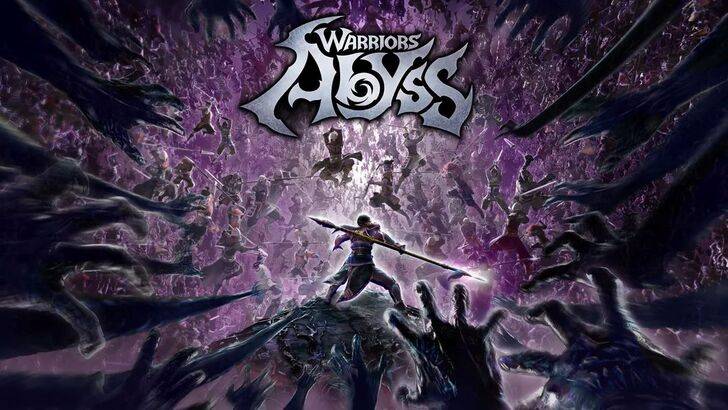
Bước 2: Điều hướng đến Cài đặt
Trong menu thả xuống, chọn tùy chọn "Cài đặt". Điều này sẽ mở trang Cài đặt của Chrome.

Bước 3: Định vị cài đặt dịch
Ở đầu trang Cài đặt, bạn sẽ tìm thấy một thanh tìm kiếm. Nhập "dịch" hoặc "ngôn ngữ" để nhanh chóng tìm các cài đặt có liên quan.

Bước 4: Truy cập cài đặt ngôn ngữ
Khi bạn đã định vị cài đặt dịch, nhấp vào tùy chọn "Ngôn ngữ" hoặc "Dịch".
Bước 5: Quản lý ngôn ngữ
Trong cài đặt ngôn ngữ, bạn sẽ thấy một danh sách các ngôn ngữ được hỗ trợ. Bạn có thể thêm ngôn ngữ mới, xóa các ngôn ngữ hiện có hoặc điều chỉnh thứ tự ưu tiên của chúng.
Bước 6: Kích hoạt dịch tự động
Điều quan trọng, đảm bảo tùy chọn để "đề nghị dịch các trang không có ngôn ngữ bạn đọc" được bật. Điều này sẽ nhắc Chrome tự động cung cấp dịch cho các trang bằng các ngôn ngữ khác với cài đặt mặc định của bạn.
Bằng cách làm theo các bước này, bạn sẽ có thể tận dụng các khả năng dịch mạnh mẽ của Google Chrome cho trải nghiệm trực tuyến mượt mà và hiệu quả hơn.
 Bài viết mới nhất
Bài viết mới nhất